既然您安装了瑞星的防火墙,必然是防火墙改变了某些设置导致您看不到局域网的打印机
步骤一:关闭本机windows防火墙,如果防火墙提示错误,开启WINDOWS FIRE WALL服务。
步骤二:左下角输入开始,运行,输入services.msc,保证COMPUTER BROWSER,WORKSTATION,SERVER,SSDP,UPNP5个服务为开启状态。
步骤三:进入网络,加入家庭组,更改高级共享设置,启用网络发现,启用共享文件夹。
步骤四:再次打开网络应该就可以看到局域网的计算机了。
无法访问共享打印机,提示无权限的解决方法,可以通过以下6个步骤操作来实现:
1、设置文件和打印机共享服务,打开本地连接,勾选上Microsoft网络的文件和打印机共享。
2、确定访问端电脑跟共享端电脑在局域网内的同一工作组里并且查明共享主机名,打开计算机-》系统属性-》查看共享计算机的名称、跟工作组。
3、设置来宾“Guest”网络访问权根,开始菜单-》在搜索程序和文件框里输入“gpedit.msc”按回车键。或者打开cmd.exe,在里面输入命令:“gpedit.msc”打开组策略。
4、计算机配置->windows设置-安全设置->本地策略->用户权限分配->拒绝从网络访问这台计算机,如下图所示,打开“拒绝从网络访问这台计算机”,删除“Guest”账号,并点击下面的应用按钮。
5、设置本地安全网络访问模式,计算机配置->windows设置-安全设置->本地策略->安全选项-》网络访问:本地账户的共享和安全模型,设置为:仅来宾-对本地用户进行身份验证,其身份为来宾。
6、禁用帐户,使用空密码的本地帐户只允许进行控制台登录”,在安全选项设置,选择“帐户: 使用空密码的本地帐户只允许进行控制台登录”,在弹出的本安全设置上勾选“已禁用”。
本文来自作者[admin]投稿,不代表博利网立场,如若转载,请注明出处:https://wap.boliduo.cc/bl/548.html
评论列表(4条)
我是博利网的签约作者“admin”!
希望本篇文章《局域网打印机连接不上能ping通》能对你有所帮助!
本站[博利网]内容主要涵盖:生活百科,小常识,生活小窍门,知识分享
本文概览:既然您安装了瑞星的防火墙,必然是防火墙改变了某些设置导致您看不到局域网的打印机步骤一:关闭本机windows防火墙,如果防火墙提示错误,开启WINDOWS FIRE WALL服...